Пицаса је била софтвер за управљање фотографијама за проналажење, организовање, уређивање и дељење фотографија. Такође, имао је функције као што су увоз датотека, праћење, ознаке, препознавање лица, итд. 2004. Гугл је купио Пицаса-у и понудио је корисницима као бесплатни софтвер. Али у мају 2016. Гоогле је прекинуо подршку за Пицаса веб и Десктоп албуме како би посветио више пажње платформи наследници, односно Гоогле фотографијама. Дакле, неколико корисника сада не жели Пицаса софтвер на свом десктопу или телефону и тражи начине да избрише Пицаса-у из Галаки С5. Ако сте и ви један од њих, останите са нама до краја овог чланка. Сазнаћете како да се решите Пицаса-е на С5 са свим вашим другим сродним упитима решеним на овом једном месту.
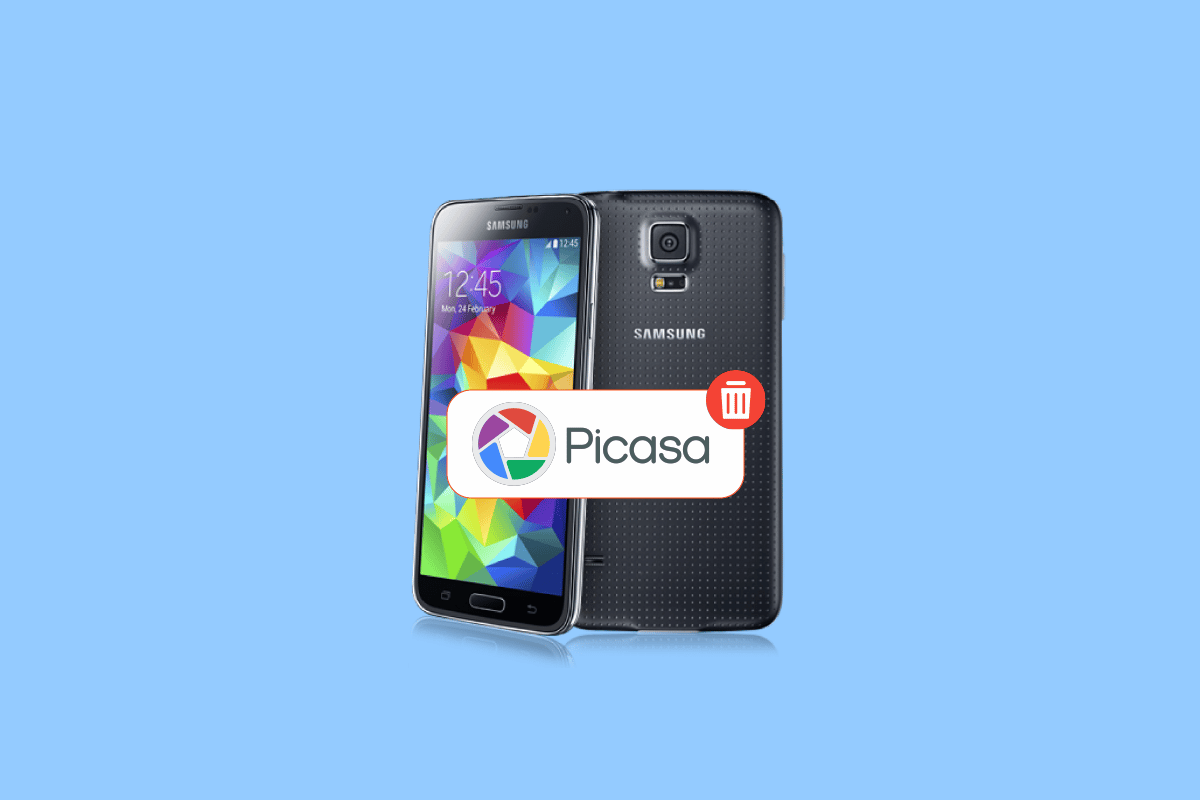
Преглед садржаја
Како да се решите Пицаса-е на Самсунг Галаки С5
Можете да се решите Пицаса албума на свом Самсунг Галаки С5 телефону искључивањем синхронизације за Пицаса-у и брисањем података апликације Галерија. Наставите да читате даље да бисте пронашли кораке који детаљно објашњавају исто са корисним илустрацијама за боље разумевање.
Како да избришем Пицаса слике са свог С5?
Пратите следеће кораке да бисте избрисали Пицаса слике из галерије вашег Самсунг Галаки С5 телефона.
1. Отворите апликацију Подешавања на свом Галаки С5 телефону.
2. Превуците прстом надоле и додирните Налози у одељку КОРИСНИК И РЕЗЕРНА КОПИЈА.

3. Додирните на Гоогле.
4. Додирните жељени Гоогле налог са листе која је повезана са Пицаса-ом.
5. Превуците прстом до краја и додирните Синхронизуј Пицаса веб албуме да бисте опозвали избор у пољу за потврду.

6. Након што искључите синхронизацију, вратите се на главни мени Подешавања и додирните Менаџер апликација у одељку АПЛИКАЦИЈЕ.
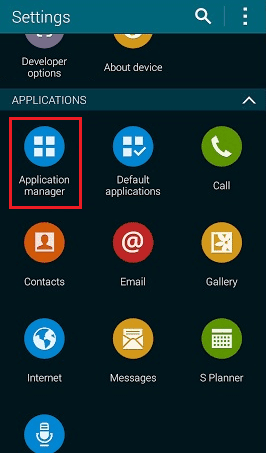
7. Пронађите и додирните Галерија са листе.
8. Додирните Обриши податке > ОК.
Напомена: Ово неће избрисати ваше друге фотографије које нису синхронизоване са Пицаса-ом. Само Пицаса слике ће бити избрисане из ваше галерије.
9. Затим додирните Принудно заустави > ОК.

Овако можете да се решите Пицаса фотографија на свом Самсунг Галаки С5.
Како да избришете слике са Пицаса-е?
Можете да избришете своје слике отпремљене на Пицаса-у из Гоогле архиве албума. Све ваше Пицаса слике ће бити доступне у Архиви албума када се пријавите на исти Гоогле налог. Пратите доле наведене кораке да бисте избрисали Пицаса слике:
1. Посетите Гоогле архива албума сајт у вашем претраживачу.
Напомена: Обавезно се пријавите на исти Гоогле налог који је раније био повезан са Пицаса-ом.
2. Отворите жељену слику коју желите да избришете из архиве.
3. Кликните на икону са три тачке у горњем десном углу, као што је приказано испод.

4. Затим кликните на Избриши фотографију.

5. На крају, кликните на ИЗБРИШИ у искачућем прозору да бисте трајно уклонили фотографију из Пицаса архиве.

Како да вратим своје старе Пицаса фотографије?
Ако сте имали фотографије или видео записе у свом Пицаса веб албуму, најлакши начин да им приступите је да се пријавите Гоогле архива албума сајту. Морате да се пријавите са истим Гоогле налогом који сте користили за Пицаса-у. Након што се пријавите, видећете све своје слике и албуме у архиви из свог Пицаса веб албума. Међутим, неки ће можда сматрати да су алати за уређивање фотографија ограниченији од оних доступних у Пицаса-и.

Како да зауставим Пицаса-у да се синхронизује?
Прочитајте и пратите предстојеће кораке да бисте спречили Пицаса-у да се синхронизује на вашем Галаки С5 телефону.
1. Отворите апликацију Подешавања и додирните Налози.

2. Додирните Гоогле > жељени Гоогле налог који је повезан са Пицаса-ом.
3. На крају, превуците прстом надоле и уклоните ознаку из поља за синхронизацију Пицаса веб албума.

Како да се решим Пицаса албума на свом телефону?
Можете да се решите Пицаса албума на свом Галаки С5 телефону тако што ћете искључити синхронизацију за Пицаса-у и избрисати податке из апликације галерије. Следите доле наведене кораке за исто:
1. Покрените апликацију Подешавања на свом телефону.
2. Додирните Налози > Гоогле.
3. Затим додирните жељени Гоогле налог са листе која је повезана са Пицаса-ом.
4. Затим додирните Синхронизуј Пицаса веб албуме да бисте опозвали избор у пољу за потврду.

5. У одељку АПЛИКАЦИЈЕ у главном менију подешавања, додирните Менаџер апликација.
6. Затим додирните Галерија > Обриши податке.
7. Додирните ОК.
8. Затим додирните Принудно заустави.

9. На крају, тапните на ОК да бисте потврдили процес брисања Пицаса-е из Галаки С5.
Како да избришем Пицаса фотографије на свом Самсунг таблету?
Можете да пратите кораке из горе поменутог одговора да бисте избрисали своје Пицаса фотографије на свом Самсунг таблету.
Како да уклоним датотеке из Пицаса-е?
Као што знате, Пицаса је прво купио, а касније је укинуо Гоогле. Али можете да пронађете и избришете своје Пицаса датотеке слика уз помоћ следећих корака.
Напомена: Обавезно се пријавите на исти Гоогле налог који је раније био повезан са Пицаса-ом.
1. Посетите Гоогле архива албума сајт и отворите жељену слику.
2. Затим кликните на икону са три тачке.

3. Кликните на Избриши фотографију > ИЗБРИШИ да бисте трајно уклонили фотографију из Пицаса-е.

Зашто не могу да избришем Пицаса фотографије на свом телефону?
До овог проблема може доћи ако нисте искључили опцију Синхронизуј Пицаса веб албуме са свог Гоогле налога на телефону. И то је разлог зашто се не можете трајно отарасити Пицаса фотографија на свом С5 или било ком другом телефону.
Како избрисати Пицаса налог?
Не можете да избришете свој Пицаса налог без брисања целог Гоогле налога, који такође укључује Гмаил, ИоуТубе, итд. Да бисте се решили само свог Пицаса налога, Гоогле предлаже да избришете Пицаса слике и фасцикле. У наставку су кораци да то урадите:
1. Посетите Гоогле архива албума сајту и пријавите се на свој Гоогле налог повезан са Пицаса-ом.

2. Пронађите и отворите жељену слику или албум који желите да избришете из архиве.
3. Затим кликните на икону са три тачке > Избриши фотографију.

4. На крају, кликните на ДЕЛЕТЕ из одзивника, као што је приказано испод.

***
Дакле, надамо се да сте разумели како да се решите Пицаса-е на С5 телефону уз детаљне кораке који ће вам помоћи. Можете нам јавити сва питања о овом чланку или сугестије о било којој другој теми о којој желите да направимо чланак. Оставите их у одељку за коментаре испод да бисмо знали.

